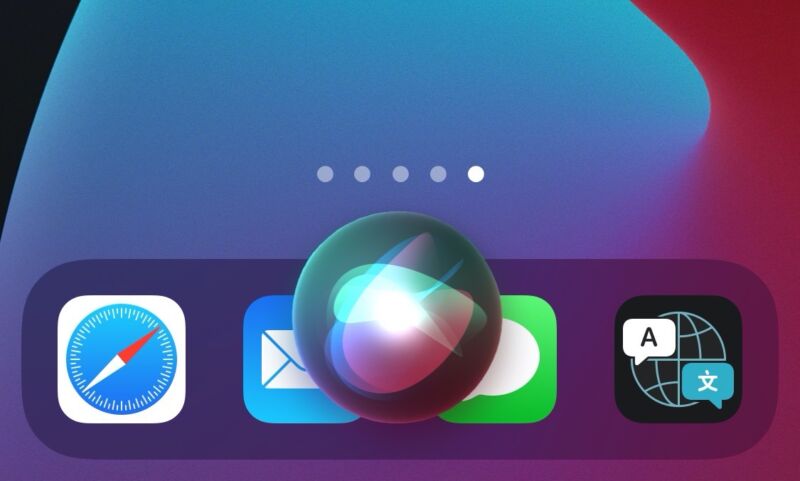
几年来,我们听说苹果一直在推迟iOS主屏幕的大调整,因为它在努力改进开发过程,以减少iOS 12或iOS 13等大型年度发布产品所带来的漏洞。
在经历了这些延迟之后,iOS 14终于实现了主屏幕的改造。苹果推出了各种大小的主屏幕小部件,为用户提供了管理应用程序的新方法,并引入了一个非主屏幕的位置来放置已安装的应用程序。如果你对这些功能的第一反应是它们听起来很像Android,那么你并没有错——但和往常一样,苹果以自己的方式实现了这些功能。那么,对于用户来说,哪个更好呢Android 11或者iOS 14,后者在一周后才上市。
过去,Android和iOS是根据功能来区分的,这在一定程度上仍然是正确的。但如今,他们在数据收集、隐私、设备上与设备外处理以及服务方面的理念出现了更明显的差异。
通过引入一些安卓用户一直喜欢的、iOS用户错过的关键功能——如实时主屏幕小部件、默认电子邮件和浏览器应用的自定义选择——苹果进一步缩小了功能上的差距,从而将比较转移到其他东西上。今天我们不会列举每一个变化,但是我们会在花额外的时间讨论一些最重要的变化。我们还将讨论什么是——不幸的是,还没有——今年的iPad用户。总的来说,有很多这可能是过去几年iPhone软件最大的更新之一。
目录
- 兼容性
- 支持的iPhone型号
- 支持的iPad型号
- 支持的iPod型号
- 用于这次审查的设备
- 一个全新的主屏幕(有点)
- 小部件
- 应用程序库
- 隐藏应用程序和主屏幕页面
- 主屏幕最糟糕的地方并没有改变
- 更少的全屏,更紧凑的UI元素
- 画中画
- 搜索和Siri
- 更新的应用程序
- 大新闻:更改默认的电子邮件和浏览器应用程序
- 消息
- Memoji
- 地图
- 翻译
- 笔记
- 提醒
- 应用视频
- 隐私
- CarPlay和CarKey
- 相机和AR
- 可访问性
- iOS 14抓包
- Safari
- 文件
- 首页
- 健康
- AirPods和音乐
- App Store和Apple Arcade
- FaceTime
- 语音备忘录
- 天气
- 照片
- 找到我的
- 快捷键
- 那么iPad和iPadOS呢?
- 涂鸦和苹果铅笔
- iPad的其他变化
- iPhone转型,iPad迭代
兼容性
有时,苹果主要的新操作系统会终止对其前辈所支持设备的支持。就在去年,iOS 13系统放弃了对iPhone 5S、iPad Air和其他一些设备的支持。
幸运的是,iOS 14和iPadOS 14并不在这些截止版本之列。iOS和iPadOS 13支持的所有设备在iOS 14上都运行良好。现在,老设备的性能一直是一个问题——近年来,苹果在这方面的记录有了很大的改善,但有一段时间,这是一个严重的问题。
幸运的是,在最低规格的受支持设备上性能尚可。我们之前做了更深入的调查,所以看看这个如果你用的是iPhone 6S或iPhone SE。
撇开性能不谈,下面是所支持的设备列表。
支持的iPhone型号
- iPhone 11
- iPhone 11 Pro和iPhone 11 Pro Max
- iPhone XS和iPhone XS Max
- iPhone XR
- iPhone X
- iPhone 8和iPhone 8 Plus
- iPhone 7和iPhone 7 Plus
- iPhone 6 s
- iPhone 6S Plus
- iPhone SE(第一和第二nd代)
支持的iPad型号
- iPad Pro 12.9英寸(1圣, 2nd, 3理查德·道金斯,和4th代)
- iPad Pro 11英寸(1圣和2nd代)
- iPad Pro 10.5英寸
- iPad Pro 9.7英寸
- iPad (5th, 6th,和7th代)
- iPad mini (4)th和5th代)
- iPad Airnd和3理查德·道金斯代)
支持的iPod型号
- iPod touch (7)th代)
用于这次审查的设备
本文的截图、信息和印象都是基于iOS和iPadOS 14 beta 8以及这两款游戏的最终公开版本。对于iOS 14,我们使用iPhone X和XS,对于iPadOS 14,我们使用a2020年12.9英寸iPad Pro以及第8代iPad。我们没有在iPod touch上测试iOS 14。
一个全新的主屏幕(有点)
我不会退缩:多年来,iOS的主屏幕一直是如此可怕的.这是一个非常优秀的移动操作系统最糟糕的部分。
截至去年的iOS 13, iPhone的主屏幕除了应用程序的存在外,没有提供清晰的显示信息的方式。它没有交互性。它在应用程序图标的间距和大小上没有提供足够的灵活性。最糟糕的是,主屏幕的编辑过程——令人抓狂的图标摆动情况——使用起来非常痛苦。只有蓝色的贝壳马里奥赛车比起可怕的扭动模式,游戏在互动软件用户中产生了更多痛苦的脏话。多年来,这一直困扰着用户:图标会弹到你意想不到的地方,消失到其他页面,奇怪的包装,以及每一步都不小心合并到文件夹中。
多年前,谷歌的竞争对手Android平台就已经针对这些问题开发出了足够好的解决方案(但仍远非完美)。即便是微软(Microsoft)已经停产5年的Windows Phone(直到今天我还在为它的过早消亡而哀叹),其主屏幕也比现在的iphone更有意义。
去年的iPadOS更新引入了主屏幕小部件,这是一种精简的、不那么灵活的Android相同概念的版本。这是一个受欢迎的补充,它直接解决了我上面提到的信息浮出水面的问题。尽管如此,这感觉还是有点半途而废,而且它并没有出现在iphone上,只出现在ipad上。
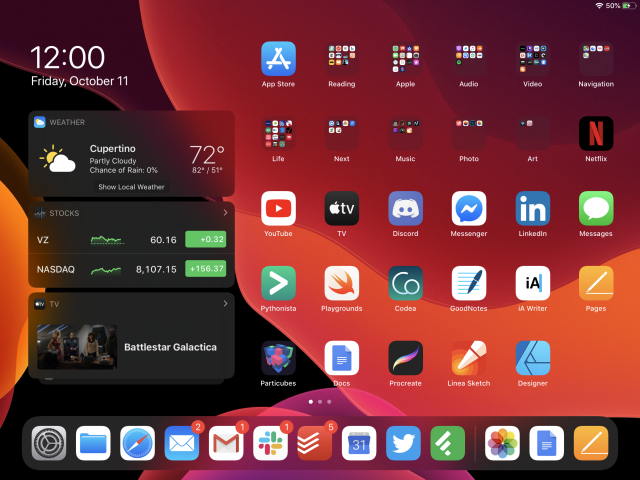
今年,苹果终于在iPhone的主屏幕上开了一刀,这是自整整10年前在iOS 4中引入文件夹以来从未有过的。苹果通过扩展去年发布iPadOS 13时的一些想法,并将其应用到iPhone的小屏幕上,实现了这一目标。
对于一家宣扬理想用户体验的公司来说,iOS 14的主屏幕是否达到了它所需要的水平?恐怕不行。但它可能会将iPhone主屏幕的评分从D-升级到C甚至B-,这是一种进步。
让我们从最直接可见的新主屏幕功能开始,至少在iPhone上是这样:小部件。
小部件
在iOS 13中,widget已经以另一种形式出现了——Today视图。但现在你可以把它们放在iPhone的任何主屏幕上,而且有很多新功能。
要编辑和放置小部件,您可以长按主屏幕开始编辑该屏幕。在这里,您会注意到屏幕左上角有一个+号。点击它会弹出一个面板,允许你搜索和浏览可用的小部件。
这个小部件库有两个视图。当您第一次访问时,可以看到一些推荐的小部件的预览。你可以按住并拖动它们,将它们以默认大小放在主屏幕上,或者轻按它们,通过一个简短的大小选择对话框,然后将它们放置。或者,您可以点击搜索字段并键入所需小部件的名称。一旦它出现在搜索结果中,您可以点击它来显示小部件的一些大小选择。
做出选择后,小部件就会落在主屏幕上,让你处于编辑模式,这样你就可以将小部件移动到你想要的地方。你还可以像在iOS 13中那样,在Today视图中添加小部件,你可以通过从最左边的主屏幕页面向右滑动来访问它。这里还有一个重要的进步:您可以创建和自定义最多10个小部件的堆栈。这些堆栈通过将您选择的多个小部件放在一个位置,使您的主屏幕空间得到最佳利用;你可以用手指在栈上垂直滑动来在小部件之间移动。
接下来是Smart Stack。有了这个堆栈,它将自动在可用的小部件中“一整天”旋转,以显示你最想在特定时间看到的东西。每个堆栈都有一个切换选项(标记为“智能旋转”),可以在其中启用或不启用智能排序。
这类似于iOS中已经存在的机器学习驱动功能,当你开始搜索时,屏幕顶部会显示一些特定时间的应用建议。与其他小部件和堆栈一样,智能堆栈有多种大小选项。您可以向任何主屏幕页面添加多个堆栈(智能或其他)。
与普通堆栈一样,您也可以通过编辑面板或将小部件拖到主屏幕上的堆栈上,自定义智能堆栈中包含哪些小部件。
-
让我们来看看iPhone iOS 14中包含的一些苹果Widgets。首先是天气应用的中小型版本。您可以自定义小部件,以选择要显示天气的位置。撒母耳轴突
-
这是最大的天气小工具,它添加了未来几天的天气预报。撒母耳轴突
-
中小型电池部件。我发现这个小工具特别有用,因为它还可以追踪你的手表或AirPods。撒母耳轴突
-
大部件提供更精确的细节。撒母耳轴突
-
这里是时钟小部件的每次迭代,它只显示您的时区。撒母耳轴突
-
这些都是文件应用程序的大小,它只显示最近打开的文件。撒母耳轴突
-
音乐节目最近也播放了歌曲。中型和小型部件,这里。撒母耳轴突
-
这是Music小部件的最大大小。撒母耳轴突
-
使用Notes,您可以在一个文件夹(中等)中显示最近的注释,也可以在单个注释(小)中显示,或者只在单个文件夹中显示较小的小部件。撒母耳轴突
-
这个大的小部件可以预览笔记的内容。撒母耳轴突
-
股票正是你所期望的。撒母耳轴突
-
大的股票小部件只显示更多的股票。撒母耳轴突
-
如果你经常使用电视应用程序,这个小部件还不错。它可以让你重新开始最近看的节目,只需点击一下。不过,遗憾的是Netflix仍然没有参与其中。撒母耳轴突
-
这是最大的变体。撒母耳轴突
-
如果你不戴苹果手表,健身小部件是不错的选择。这件没有大号的。撒母耳轴突
-
有一些Siri建议选项。从上到下:一个中等大小的通用建议窗口,一个小窗口,以及建议应用程序。苹果使用机器学习来尝试预测你在特定时间的需求。撒母耳轴突
-
大的建议小部件。撒母耳轴突
-
“屏幕时间”提供了你所期望的,如果你是这个工具的狂热用户。撒母耳轴突
-
大屏幕时间小部件。撒母耳轴突
-
这是提醒小部件(小型和中型)。撒母耳轴突
-
大的提醒小部件。撒母耳轴突
-
可以预见的是,Podcasts小部件会显示您最近的播客。撒母耳轴突
-
Podcasts小部件的较大变体显示了更多最近的播客。撒母耳轴突
-
这里有中小型日历小部件…轴突
-
...还有大号的。撒母耳轴突
-
照片小部件不是很有用;它似乎只是从你的整个库中随机挑选一张照片给你看。点击这个小工具可以直接进入应用程序中的照片。撒母耳轴突
-
大的Photos小部件。撒母耳轴突
地图小部件几乎毫无用处。它可以让你直接打开应用程序,进入一个搜索区域,为你节省了一次点击搜索的时间,但它并不是主屏幕上的实时地图。它基本上只是一个显示你当前位置的巨大图标——在大多数情况下,就像有任何疑问一样。2x2版本甚至没有快速搜索的好处。
苹果已经为一大堆应用程序开发了自己的小工具,从地图到照片,从音乐到股票。有些工具非常有用,比如天气预报、笔记,或者显示苹果设备电量的小工具。其他的,比如地图,没有明显的用例。
很高兴在这次更新中引入了这些选项。在最好的例子中,它们解决了iOS的问题,迫使你在应用程序之间不停地切换以查看任何信息——但我们测试时可用的小部件都没有提供多少实际功能,如果有的话。
不过,在我们看到第三方应用开发者的支持之前,还无法对iOS中的小部件做出最终定论。
开发人员的采用和创造性,以及API的灵活性和易用性,将在很大程度上决定这些小部件的有用(或无用)程度。正如操作系统中其他各种开发者可访问的地方——通知、Siri快捷键、触觉触摸上下文菜单——的情况一样,大多数可能是毫无意义的,但有一些可能最终会成为某些应用程序的用户的主要福利。
根据我目前的经验,苹果自己的大多数小部件都不是那么有用,但该公司为第三方开发者提供了必要的工具,使他们能够做出一些真正强大的东西。看看其他例子(如通知)的历史记录,结果可谓喜忧参半。也就是说,由于这个实现在某些方面与Android多年来所做的类似,可能有相当多的预先知识和经验将使这些小部件快速发挥作用的开发人员在这两个平台上工作过——尽管在本质上Android和iOS小部件之间确实存在差异。
如果开发人员充分利用小部件,他们就解决了一些常见的关于主屏幕的抱怨——但不是全部。幸运的是,苹果推出了另一个主要功能——应用程序库——来解决一些不同性质的问题。
你必须登录或创建帐户置评。